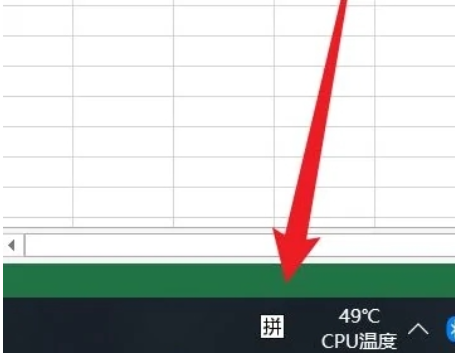在多语言输入的工作环境中,能够快速在全角和半角、甚至是不同语言的字符之间进行切换,可以大大提升输入效率和准确性。特别是对于那些需要经常在中英...
简介:
在多语言输入的工作环境中,能够快速在全角和半角、甚至是不同语言的字符之间进行切换,可以大大提升输入效率和准确性。特别是对于那些需要经常在中英文之间切换的用户,例如翻译人员、国际商务人士等等。本文将详细介绍如何在Windows 11系统中利用快捷键实现全角和半角的切换,帮助你在输入法之间进行无缝转换。

工具原料:
系统版本:Windows 11 Home 或 Professional
品牌型号:Dell XPS 13(2021版)
软件版本:Windows 11专有的输入法应用(如微软拼音输入法)
一、什么是全角和半角
1、在计算机输入时,全角(Full-width)和半角(Half-width)是用来表示字符宽度的两种方式。全角字符在视觉上占用两个标准字符宽度的空间,常用于CJK(中文、日文、韩文)字符和一些符号。而半角字符则是占用一个标准字符宽度的字符,通常用于西文字符和符号。
Win11不显示开始菜单?五步快速修复指南!
遇到Win11不显示开始菜单的问题,可能由于系统更新或设置冲突导致。建议尝试重启资源管理器、更新显卡驱动或进行系统还原,以恢复正常功能。通过实验解决方案,有助于提升使用体验。
2、全角和半角字符的切换对于输入准确的标点和符号非常重要。输入法中能否快速切换,将决定你文本的格式是否准确是关键所在。
二、在Windows 11中的设置方法
1、Windows 11为用户提供了一个便捷的方式来设置输入法并进行全角与半角的切换。用户可以通过“设置”中的“时间与语言”选项来选择或更改输入法。
2、具体设置步骤如下:打开“设置”,选择“时间与语言”,然后选择“语言和区域”。在“首选语言”中选择中文。在输入法选项中,选择你使用的输入法,如微软拼音输入法,并在其配置中找到全角与半角的设置选项。
三、如何使用快捷键切换
1、Windows 11中并没有默认的全角与半角切换快捷键,但用户可以通过输入法的设置来实现。以微软拼音输入法为例,可以通过按下快捷键“Shift Space”来快速在全角与半角之间进行切换。
2、用户可以进入输入法设置页面,根据个人习惯自定义快捷键。例如大部分用户习惯使用“Shift 空格”来实现中英文模式切换,或使用“Ctrl Shift Space”即刻在全角与半角之间切换。
内容延伸:
1、了解输入法的快捷键设置方法后,用户可以进一步尝试提高整体输入效率。例如,学习记忆更多通用的Win11快捷键,如“Win .”打开表情面板、利用“Ctrl Shift”在不同输入法之间快速切换,以及善用桌面管理快捷键组等。
2、回顾计算机输入法的发展过程,我们可以看到其从最早的五笔字型到智能拼音,从单一格式到多语言多格式融合的演变。而输入法的智能化,例如微软拼音的智能联想功能、谷歌输入法的语音和手写输入功能等,都在持续改进用户体验。
总结:
Windows 11通过丰富的输入法功能及快捷键设置,大大简化了用户在中英文输入及全角半角字符间切换的过程。掌握并熟练运用这些快捷技巧不仅有助于提高我们的输入效率,也能大大减少格式错误的可能性。在操作系统和输入法不断发展的今天,用户也需要与时俱进,及时学习和适应新的工具和功能,充分发挥其优势,享受更高效、更便捷的现代办公体验。
以上就是电脑技术教程《Win11全角半角切换快捷键详解:轻松实现中英文输入完美转换》的全部内容,由下载火资源网整理发布,关注我们每日分享Win12、win11、win10、win7、Win XP等系统使用技巧!Win11下载软件放哪个盘?最优存储策略解析!
在安装Win11下载软件时,将其保存在D盘或其他非系统盘更为合理,这不仅能有效分配系统资源,还可提升计算机运行效率及软件管理便捷性,确保您的系统盘空间充足。